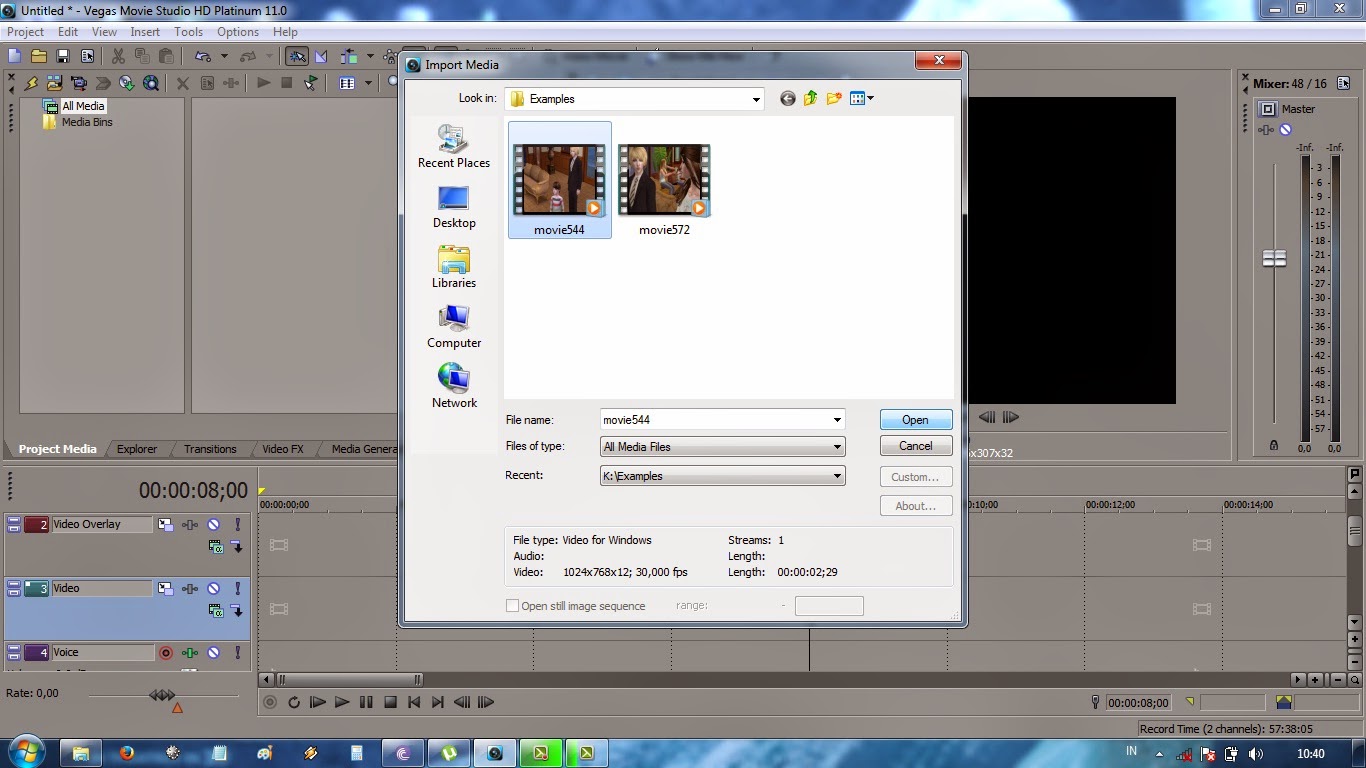Hello
dan Lohha... Kali ini aku akan share tentang cara membuat tulisan atau teks 3D
dari aplikasi edit video Sony Vegas Movie Studio HD Platinum 11.0. Ini adalah
salah satu aplikasi editing video yang keren, J Ok, kita
mulai.
Berhubung disini aku Cuma ngasih
tahu cara buat teks 3D aja, jadi gak usah panjang2. :D, biar bagus, impor foto
yang bagus dulu buat background. Yaitu klik Project > Import Media.
1.
Ok, ambil gambar background’nya.
Satu aja, gak usah banyak-banyak. Cari di folder tempat background, lalu Klik
Open.
2.
Setelah itu, klik dua kali dan
tarik gambar yang jadi proyek itu ke halaman bawah.
Kemudian, pada halaman atas’nya, kalian klik
kanan. Trus kalian klik Insert Text
Media.
3.
Nah, maka dia akan ter-open. Lalu
edit-edit dulu tulisannya. Warnanya, posisinya, spasinya. Semua ada deh di
situ. Kalau udah diedit, di-close aja. Gak apa-apa, karena gak akan hilang
tulisannya. Hehehe, dan itu nama produksi film punyaku.... :D
4.
Nah, setelah itu, disampingnya
Project Media, ada pilihan lain seperti Explore,
Transitions, Video FX, Media Generators, Dan Trimmer. Itu kalian pilih yang
Video FX. Lalu pilih Bump Map dan pilih yang paling
bawah. Klik dua kali dan tarik ke text media.
5.
Lalu teks yang di layar akan
berubah menjadi teks 3D.
6.
Kalau sudah, bisa disimpan dengan
klik Project > Render As. Beri nama video kalian, pilih tipe video, disini
aku pakai .avi... lalu klik render. Tunggu loadingnya selesai.
7.
Selesai. Semoga membantu. :D kalau
ada yang kurang jelas, bisa ditanyakan. Hehehe see yaaaa :* ^_^
Untuk lebih jelasnya bisa dilihat di video tutorialnya yaaaa